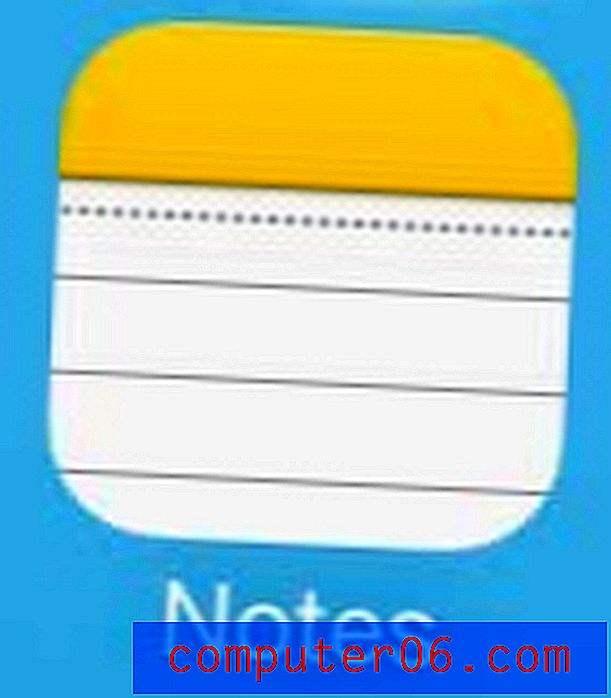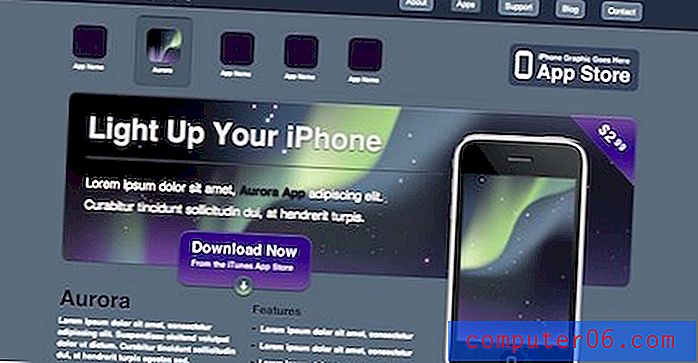Деактивирайте актуализациите на формули в Excel 2010
Можете да използвате формули в Microsoft Excel 2010, за да извършвате изчисления въз основа на стойностите в електронната си таблица. Ползата от използването на номера на клетките и букви над действителните стойности е, че формулите, които сте създали, ще актуализират техните стойности, ако редактирате стойността на клетката. Това е изключително полезно и може да ви помогне, когато имате големи електронни таблици с записи, които често се актуализират. За съжаление, ако електронната ви таблица е много голяма и съдържа голям брой формули, актуализирането на всички ваши стойности на формула може да бъде доста времеемка и трудоемка дейност. За щастие можете да накарате Excel 2010 да спре актуализирането на вашите формули, когато правите промяна в клетка и вместо това да изпълните всички изчисления на формулата си ръчно.
Включете ръчните изчисления в Excel 2010
Обърнете внимание, че този метод няма да спре Excel да изпълнява формули, които се състоят само от числа и символи на математически оператор. Прилагането на тази промяна просто ще накара Excel да спре актуализирането на съществуващи формули, когато направите промяна в стойността на клетката, която е включена като част от изчислението на формулата. Ако след като приложите настройката за ръчно изчисление, създадете нова формула, тази формула ще се изпълни. Но ако промените стойността на клетка, включена във формулата след първоначалното й изпълнение, първоначалната стойност ще остане.
Отворете файла на Excel, за който искате да деактивирате изчисленията.
Щракнете върху раздела Формули в горната част на прозореца.

Щракнете върху падащото меню Опции за изчисление в секцията Изчисляване на лентата, след което щракнете върху опцията Ръчно .
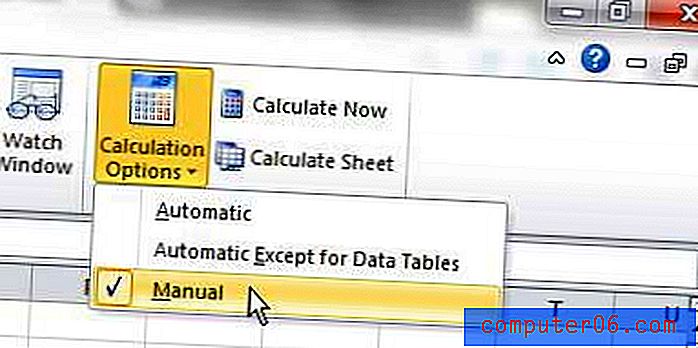
Сега можете да изберете кога искате да актуализирате формулите си в електронната таблица. Това ви позволява да избягвате постоянни актуализации на формули, които могат драстично да забавят времето за редактиране на големи електронни таблици. Можете да щракнете върху бутона Изчислете сега в секцията Изчисляване на лентата, когато сте готови да актуализирате стойностите на формулата си.